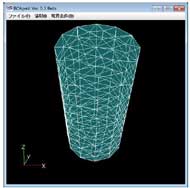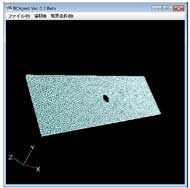無償ソフトで3次元構造解析をしよう(後編):Adventure_On_Windowsの使い方(1/3 ページ)
無償で使えて、要素数や利用期間に制約もない「Adventure_On_Windows」で構造解析をしてみよう! 今回は、「モデリング&解析実践編」。
前回は「Adventure_On_Windows」(AdvOnWin)のインストール方法と、サンプルデータを用いた操作方法について説明しました。サンプルデータではなく、自分で作成したモデルで解析する場合、igesファイルでモデル形状を受け渡しますが、前回説明したように、残念ながら、多くのCADはAdvOnWinには対応していません。その場合、AdvOnWinに搭載された簡易CAD機能でモデルを作成する必要があります。
今回は、簡易CAD機能の使い方と、例題として、片持ち梁(ばり)のたわみ量の解析と穴開き板に加わる応力の解析を行ってみます。ここで、お断りしておかなければなりませんが、簡易CAD機能はコマンドを羅列するタイプの非常に原始的なもので、最近のCADソフトのようにGUI(アイコン)で操作するようなソフトではないことはご了承ください。
簡易CAD機能について
AdvCADと呼ばれる簡易CADは、コマンドと座標を羅列したテキストファイルで、拡張子がgm3dとなります。作成したいモデル形状の頂点の座標値を求めておき、テキストエディタで、コマンドと座標を表1の文法にしたがって記載します。その後、拡張子がgm3dの任意の名称で保存した後、AdvOnWinで読み取ると、AdvOnWin内にモデルが生成されます。
では、いくつか立体を作ってみます。文章では長くなるので表にしました。表
2のように操作すると、図1に示す幅20長さ300高さ20の角柱ができあがります。
AdvOnWinではモデルの形状を確認する手段が境界条件設定までありませんので、はじめにモデルを作成したら、四面体要素で接点密度を大きめにして、簡略でもよいので手早くメッシュを生成して形状を確認することをお勧めします。他の形状については、テキストエディタへの入力を表3のようにすると、図2に示す円柱や、図3に示す穴開き板が得られます。
サンプルデータはこちらからダウンロードできます。
Copyright © ITmedia, Inc. All Rights Reserved.
メカ設計の記事ランキング
- 知らないと取り返しがつかなくなる金型の費用と作製期間の話
- 3σと不良品発生の確率を予測する「標準正規分布表」
- Formlabsが新型3Dプリンタ「Form 4」発表、LFSを超えるプリントエンジンを採用
- 幾何公差の基準「データム」を理解しよう
- Excelを使って周波数分析をやってみよう!
- 3D機構検証ソフトの最新版、干渉検証漏れ防止機能を搭載
- AI活用機能を強化した「AutoCAD 2025」「AutoCAD Plus 2025」をリリース
- 「データム記号」の使い方と設計者が身に付けておくべき作法
- FreeCADってどんな3D CAD? 簡単なモデリングから始めてみよう
- 位置度を考える上で重要な「最大実体公差」
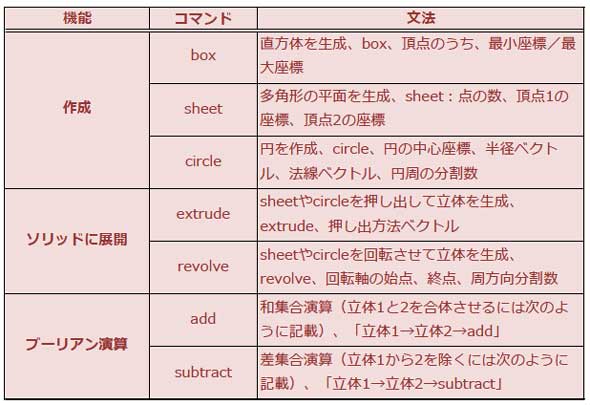 表1 AdvCADコマンド一覧
表1 AdvCADコマンド一覧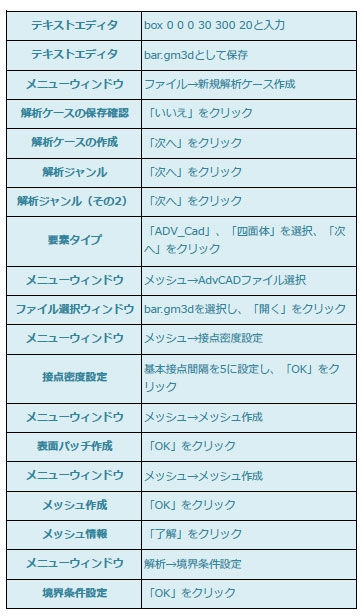 表2 モデル作成と形状確認手順
表2 モデル作成と形状確認手順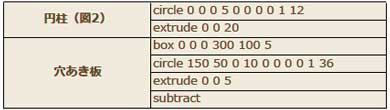 表3 円柱と穴開き板のAdvCADスクリプト
表3 円柱と穴開き板のAdvCADスクリプト